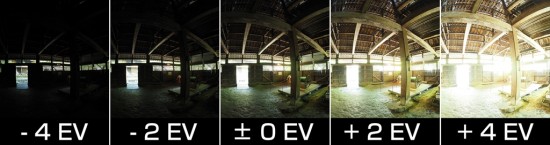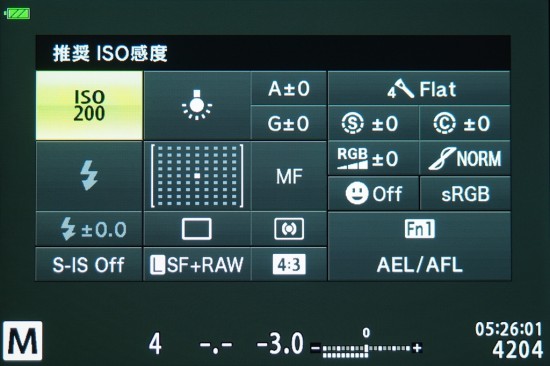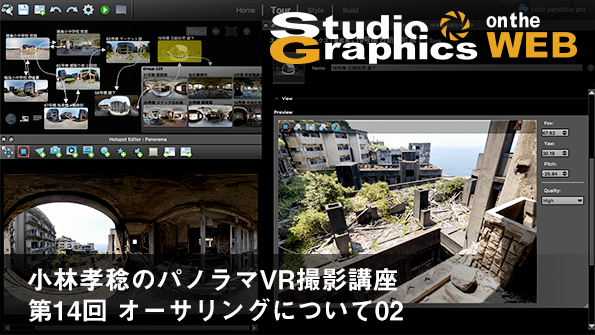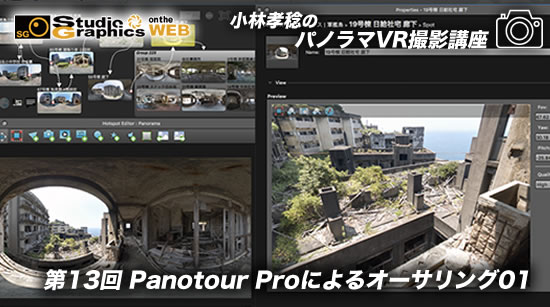小林孝稔のパノラマVR撮影講座
第5回 VR撮影時の設定と撮影方法 ( 後編 )
TOPIX
| 小林孝稔のパノラマVR撮影講座も重要ポイントに入ってまいりました。「 パノラマVR撮影時の設定と撮影方法 」は詳細にお伝えしたいので、前篇・後編の2回に分けてお伝えいたします。それでは後編をご覧ください。 by 編集部 |
パノラマVR撮影の重要ポイントであるカメラの設定について今回は解説いたします。前回の第4回 VR撮影時の設定と撮影方法 ( 前編 )では機材の組み立て・設定、撮影時にあると便利なスマートフォン用アプリに関してご紹介をいたしました。今回はカメラ本体の設定について解説いたします。
■ カメラの設定「 ホワイトバランス 」
ホワイトバランスはマニュアルで「 基準 」となる被写体に合わせます。例えば「 室内での撮影で前面の窓からは太陽光がさしていて、頭上には蛍光灯が点いていて、背面の壁には電球が点いている」場合、被写体となる空間内に「太陽光」「蛍光灯」「電球」と3つの光源( ミックス光 )が存在する事になります。最近のカメラはオートホワイトバランスが優秀なので、通常の写真であればミックス光でもオートホワイトバランスで撮影すれば何とかなる場合がありますが、パノラマVRは360°を分割して写すのでオートホワイトバランスではカット毎に色調が異なる結果となってしまうので使いません。従って、ホワイトバランスをマニュアルで設定(固定)し、全ての撮影カットでホワイトバランスを揃える必要があります。
基準の考え方ですが、被写体の空間内で「 最も見せたい 」箇所( 主となる被写体 )で結構かと思います。また、基準ではなくて「 被写体の空間内を最も占める光源 」に合わせる事もあります。先の例で言えば「 頭上の蛍光灯 」が部屋全体を照らしていて最も空間内を占める割合が高い光源であれば、ホワイトバランスを蛍光灯に設定すれば良いでしょう。ホワイトバランスの設定後、試し撮りを行って色調に納得ができない場合は任意の色温度に手動で設定するか、カメラに備わったホワイトバランス取得機能を使って基準となる方向にカメラを向けて白い紙を撮影してホワイトバランスを設定する事もあります。
この様なミックス光源の状況下では、全ての光源に対して正しいホワイトバランスを設定する事は不可能なので、取捨択一で割り切る必要があります。撮影現場で設定する時間が無かったり、悩んで満足な結果が得られない場合はRAWで撮影して現像時にホワイトバランスを調整するのも方法です。もちろん、光源が1つしか存在しない空間(例: 屋外の晴天下 )であれば、その光源( この場合は太陽光 )にホワイトバランスを合わせれば良いでしょう。ただし、この様な状況下であってもオートホワイトバランスは使わずにマニュアルで設定してください。
■ カメラの設定「 露出とISO 」
パノラマVRは360°の全景を写すので状況によっては大きな明暗差が生じる場合があります。先のホワイトバランスで説明した例で言っても「 太陽光 」「 蛍光灯 」「 電球 」と3つの異なる明るさが存在する事になるので、ホワイトバランス同様に「 基準 」を設けて露出を設定(固定)し、全ての撮影カットの露出を揃える必要があります。測光方法は画面全体の明るさを参考に露出を決める「分割測光」で構いません。基準の考え方ですが、ホワイトバランス同様に「 最も見せたい 」箇所( 主となる被写体 )にカメラを向け、最適な露出値となる様にシャッター速度を調整するか、カメラを被写体内の最も明るい場所と暗い場所に向けて同様の操作を行い、それぞれのシャッター速度の「中間値」を目安に設定する事もあります。この際にヒストグラムを表示させて参照するのも良いでしょう。
しかしながら、基準を設けて設定をしても被写体の状況よっては明暗差が大きすぎて対応できない場合もあります。その際はHDRを活用してダイナミックレンジを稼ぎます。後述するスティッチ・ソフトウェアの「 PTGui Pro 」にはHDR合成機能が備わっていますので、HDRに対応する現像ソフトウェアが無くともダイナミックレンジを稼いだパノラマVRの作成が可能です。
HDRの撮影時は、カメラの露出ブラケット撮影機能をONにして、ブラケット値を±2EV、撮影枚数を3枚程度に設定します。室内撮影で窓から太陽光がガンガンにさしている様な明暗差が極端に大きな場面では、撮影枚数を5枚以上に設定する事もあります。
HDR撮影時も露出の設定方法は先述の方法と同様で、カメラを最も明るい場所と最も暗い場所に向けて最適な露出値が得られたシャッター速度の中間値を目安にしますが、明暗差が極端に大きな場面では被写体(全景)のダイナミックレンジを存分に稼いだ撮影が必要となるので、その様な状況下では測光方法をスポット測光に切り替えて上記の作業を行います。すなわち、スポット測光で最も明るい場所で調整したシャッター速度は「最も露出がアンダーとなる」カットになり、最も暗い場所で調整したシャッター速度はその逆で「最も露出がオーバーする」カットになり、これらを露出ブラケット撮影する事で被写体内の明暗差を余すこと無く記録する事が可能となります。
適切なシャッター速度を得るためには適切な感度( ISO )設定も必要ですが、基本的にはノイズが少ない画質が期待できる低感度(ISO 100 〜 400程度)で撮影する事が多いです。しかしながら、ブラケット撮影時は1カット目と3カット目ではシャッター速度の違いから結構なタイムラグが発生するために、被写体に動く物が存在する場合はそれらが盛大なブレとなって発生します。被写体に動くものが存在しない場面ではそれらの弊害を気にする必要はありませんが、例え三脚を使って撮影していても長秒露出時には十分に露出された部分がボヤけてしまう場合がありますので、状況によってはシャッター速度を稼ぐために感度を上げる場合があります。高感度耐性はカメラによって異なりますので、ご自身でテスト撮影を繰り返してノイズとの兼ね合いで許容できる感度値を探してみてください。
■ カメラの設定「 その他 」
・ピントが決まったらパーマセルテープ等で固定する
撮影中にピントリングが動かない様に、また、撮影中に不意にレンズに手を触れてピントが動いてしまわない様にピントが決まったらパーマセルテープ等でピントリングを固定しましょう。
・リモートレリーズを使用する
自身の影やガラス窓などの写り込みを回避するためにカメラから離れてシャッターを切る場合が多々あります。その様な場合にはリモートレリーズが欠かせません。レリーズがない場合はタイマー機能を使ってシャッターを切る、あるいは最近はカメラとWi-Fi接続したスマホからリモート撮影が行えるカメラもありますので、その様な機能が備わっているカメラをお使いの場合は利用すると便利でしょう。シャッターボタンを押す際に生じる手ブレを回避できるメリットもあります。
■ 撮影方法
前述の設定を終えたらいよいよ撮影です。ここで紹介するベーシックなパノラマVRの撮影方法は対角線魚眼レンズを用いた「 1)水平6カット、2)天1カット、3)地1カット、4)三脚消し1カット 」の9カット構成です。
本連載の第1回で述べた様に円周魚眼レンズを用いた場合は少ない撮影カット数で済むメリットがありますが、仕上がりの画素数が稼げないので、私は特別な状況下でない限り基本的には対角線魚眼レンズで撮影を行っています。対角線魚眼レンズでも円周魚眼レンズでも基本的にやる事は同じですが、今後、機会があれば本連載で円周魚眼レンズを用いた撮影方法も解説したいと思います。
基本的な撮影の順番はカットの説明に振った数字の通りです。先述のHDR合成を行う場合はこれらをブラケット撮影で行う事になります。
まず、水平6カットを時計回りに撮影を行います。撮影開始位置を決める方法ですが、正面、または目印となる場所(物)に設定する事がおおいです。なお、スティッチ時にパノラマVRを展開した際の正面位置を設定する事が可能なので、それほど厳密に考える必要はありません。
1)水平6カットを撮影
パノラマ雲台のローテーター( 回転軸 )の値を「 60° 」に設定します。設定の方法はお使いのパノラマ雲台によって異なるので説明書で確認してください。設定を終えたら、時計回りに60°毎にパノラマ雲台を回転させながら撮影を行います。6枚取り終えたたらローテーターが開始位置に戻ります。
2)天1カットを撮影
水平回転が初期位置に戻ったら、次は垂直アームを90°真上に回転させて( レンズが真上を向いた状態 )1カット撮影します。
3)地1カットを撮影
続いて垂直アームを90°真下に回転させて(レンズが真下を向いた状態)で1カット撮影します。
4)三脚消し1カットを撮影
地1カットを撮り終えたら三脚を移動させて、元の撮影場所(パノラマ雲台の真下)を狙って三脚消しカットを撮影します。この際、元の撮影場所にあった三脚の足と移動した先での三脚の足が被らない様に注意する必要があります。
・手持ち撮影
パノラマ雲台からカメラを外して、三脚が立っていた場所を俯瞰で狙い手持ちで撮影します。この際もノーパララックスポイントを意識する事が必要で、可能な限りパノラマ雲台に装着されたカメラが存在していた位置から撮影を行います。この方法は手ブレが問題となる場合がありますので通常はオススメしません。
・60°俯瞰にして撮影
三脚を撮影ポイントからズラして、垂直アームを俯瞰60°に設定し( レンズが斜め下を向いた状態 )、三脚が立っていたポイントを狙って撮影します。この方法は先述の手持ち撮影に比べて手ブレを起こさずに安定して撮影が行えるほか、後述するNadir Adapterが無くとも三脚消し撮影が行えます。しかしながら、スティッチ時に若干のコツや慣れを必要とするので、初めのうちは次に紹介するNadir Adapterを使われる事をオススメします。
・Nadir Adapterを使って撮影
筆者が愛用しているパノラマ雲台 Nodal Ninja には、簡単に三脚消し撮影が行える「 Nadir( ネイダー = 天底、底の意味 ) Adapter 」と呼ばれるオプション品があります。他メーカーのパノラマ雲台にも同様の機能やオプション品が用意されている場合がありますので、パノラマ雲台を調達される際はNadir Adapterの有無を確認すると良いでしょう。

この様にNadir Adapterを使えば三脚消しカットが簡単に撮影可能です。画像では三脚を移動させた事を分かりやすくするために、三脚の足を同じ開き方のまま移動させていますが、前述の様に元の三脚の足と被らない様に注意する必要がありますので、三脚を移動する際は足の向きと位置にも注意を払いながら行います
以上でベーシックなパノラマVRの撮影は完了です。
次回は撮影した写真同士を繋ぎ合わせるスティッチ作業を解説します。どうぞ、お楽しみに。